Die neueste Version von OneStream Market Place ist eine, auf die wir uns seit der Sneak Preview auf der Splash im letzten Jahr gefreut haben: eine Predictive Analytics Market Place-Lösung. Mit dieser Lösung können Sie EPM-Daten für Prognosemodelle verwenden. Und selbst für ein erstes Release ist sie vollgepackt mit Optionen und konkurrenzfähig gegenüber anderen verfügbaren Lösungen.
Das häufigste Problem bei Prognosesystemen ist die Qualität der Quelldaten. Was kann man vom Ergebnis erwarten, wenn keine gute Datenqualität als Input verwendet wird? Genau das ist der Punkt, an dem sich OneStream auszeichnet. Die Plattform verfügt über ein sehr ausgefeiltes und umfassendes Setup für die Datenqualität. Geführte Workflows, volle Transparenz, Prüfpfade und Datenprüfungen sorgen für eine hohe Qualität der erfassten Daten. Wenn Sie diese Daten als Quelle für ein Vorhersagemodell verwenden, werden die Ergebnisse Ihres Vorhersagemodells von hoher Qualität sein. Und die gute Nachricht ist, dass all dies jetzt für jeden OneStream-Kunden verfügbar ist.
Wo fängt man also mit Predictive Analytics an? Wir werden zunächst die Einrichtung der Lösung beschreiben, gefolgt von ihrer Verwendung und den Ergebnissen.
Einrichten von prädiktiven Analysen
Neben der Konfiguration von Datenbankeinstellungen, die auch für viele andere Marktplatzlösungen erforderlich sind, erfordert Predictive Analytics die "Installation" des OneStream Data Science Package. Wie Sie vielleicht bereits wissen, verwenden Datenwissenschaftler häufig Python als eines der Tools in ihrem Werkzeugkasten. OneStream stellt einen vorkonfigurierten Ordner bereit, der die erforderlichen Python-Funktionen enthält, die von dieser Marktplatzlösung verwendet werden können. Sie müssen diesen Ordner nur an einen Ort kopieren (Server oder freigegebenes Laufwerk ohne Ausführungsbeschränkungen), der von Ihrer OneStream-Umgebung aus zugänglich ist. Der Pfad, in den Sie diesen Ordner einfügen, wird später bei der Konfiguration von Predictive Analytics verwendet. Wenn Sie eine OneStream-Cloud haben, wird das Support-Team dies für Sie tun.
Im nächsten Schritt importieren Sie die Zip-Datei der Lösung über Anwendungstools > Laden/Extrahieren:
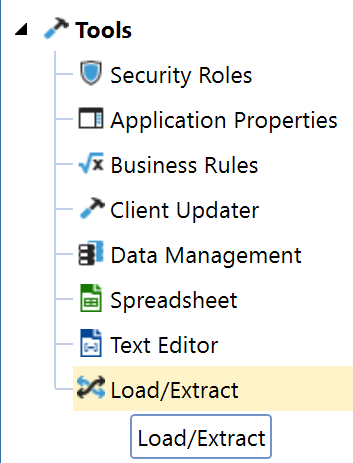
Jetzt ist das Dashboard in OnePlace > Dashboards mit Schaltflächen zum Erstellen der Tabellen und Starten der Lösung verfügbar.
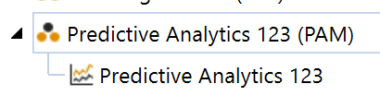
Oben rechts finden Sie die Schaltfläche Einstellungen, wo Sie auf der Seite Globale Optionen den Pfad zur Python-Bibliothek eingeben müssen. Dann sind Sie bereit, Modelle zu konfigurieren. Achten Sie darauf, dass der Pfad mit Python.exe endet, also nicht nur mit dem Ordner!

Wie man Modelle konfiguriert
Die Startseite von Predictive Analytics enthält 3 Hauptbereiche.
- Einrichtung - zur Konfiguration von Vorhersagemodellen, z. B. Datenquellen und Modelllänge.
- Vorhersage - um Ihre Vorhersagemodelle anhand einer vorkonfigurierten Würfelansicht auszuführen.
- Audit - zur Analyse der durchgeführten Modelle.

Der erste Schritt besteht darin, im Einstellungsbildschirm eine Vorlage einzurichten, indem Sie auf die Schaltfläche Hinzufügen klicken:
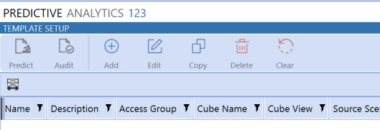
Die Vorlage kann über die Schaltfläche Bearbeiten geändert werden, aber sobald ein Modell ausgeführt wird, können die Elemente der Würfelansicht und des Szenarioabschnitts nicht mehr geändert werden. Sie können jedoch eine Vorlage leicht kopieren, wenn Sie einige Parameter ändern möchten.
Die Vorlagenfelder sind in der Installationsanleitung ausführlich beschrieben, so dass ich sie hier nicht alle aufzählen werde.
Einige interessante Vorlagenfelder sind:
- Standardmodell - Wählen Sie ein bestimmtes Analysemodell oder eine Auswahl, bei der OneStream automatisch das beste Modell verwendet.
- Historischer Bereich - 18 bis 48 Monate, je nach Art der Prognose. Ich habe einige Testdaten von Januar 2015 bis Dezember 2018 erstellt und werde meine Ergebnisse im gleichen Szenario wie meine aktuellen Daten laden.
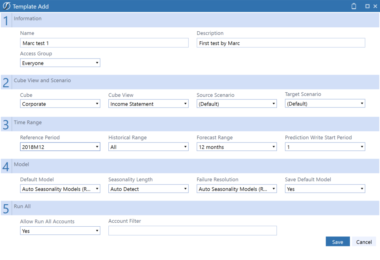
Die Daten in einer Cube-Ansicht bilden die Grundlage für Ihre prädiktive Analyse. Der Benutzer, der das Modell ausführt, muss über die entsprechenden Zugriffsrechte für diese Cube-Ansicht verfügen, d. h. er kann Daten sowie Zugriffs- und Wartungsgruppen ändern. Predictive Analytics berücksichtigt die Sicherheit der Cube-Ansicht nicht, so dass sie in der Cube-Ansicht selbst festgelegt werden muss, um Überschreibungen zu verhindern.
Bitte beachten Sie, dass es in der aktuellen Version (noch) nicht möglich ist, Daten aus mehreren Cubes in einer einzigen Cube-Ansicht als Quelle für Predictive Analytics abzurufen.
Darüber hinaus sind für die verschiedenen Dimensionen in der Cube-Ansicht Bound-Parameter erforderlich:
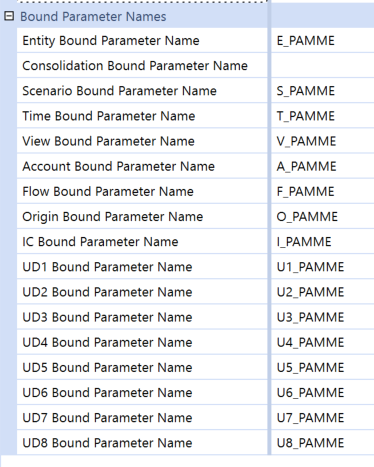
Nun, da Ihr Modell konfiguriert ist, können Sie loslegen.
Wie wird das Modell umgesetzt?
Nachdem Sie Ihre Vorlage gespeichert haben, können Sie über die Schaltflächen oben direkt zur Vorhersageseite gehen. Hier müssen Sie die soeben erstellte Vorlage auswählen:
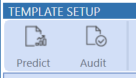
Wenn Sie in der Würfelansicht eine Datenzelle auswählen, für die eine Vorlage verfügbar ist - was voraussetzt, dass Sie sich im richtigen Zeitraum befinden, in meinem Fall 2018M12 -, können Sie auf die Wiedergabetaste drücken, um die Vorlage zu berechnen:

Sie können auch auf Alle berechnen drücken, um die verfügbaren Modelle für Ihre gesamte Würfelansicht auszuführen, aber das kann eine Weile dauern, vor allem, wenn Sie keine bestimmten Modelle ausgewählt und auf automatisch gesetzt haben. Auf meinem Demorechner friert die Umgebung eine Weile ein). In meiner Situation hat die Berechnung 10 Minuten gedauert:

Wenn das Modell für die ausgewählte Zelle ausgeführt wird, wird der untere Bereich des Dashboards mit den ursprünglichen und vorhergesagten Daten gefüllt:
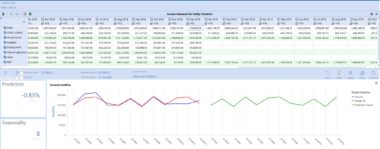
Nach der Ausführung für 1 Konto werden die vorhergesagten Daten automatisch aufgefüllt (auf Basisebene) und in der Würfelansicht sichtbar:

Nicht alle historischen Zeiträume, die Sie verwenden möchten, müssen in der Cube-Ansicht verfügbar sein.
In meinem Fall beginnt die Cube-Ansicht zum Beispiel bei 2018M6, während ich 12 Monate historischer Daten verwende. Nachdem Sie Ihr Modell ausgeführt haben, können Sie die Ergebnisse löschen, das Modell im Detail betrachten und die Ergebnisse kommentieren:
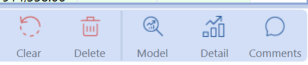
Hier sehen Sie die besten übereinstimmenden Modelle und können eines auswählen, um die entsprechenden Zahlen anzuzeigen. Allerdings werden nur die besten Ergebnisse in Ihrer Würfelansicht gespeichert.
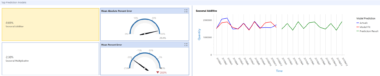

Analyse und wichtige Punkte
Außerdem gibt es einen Prüfungsbogen, der Ihnen einen Überblick darüber gibt, welche Modelle von wem für welche Konten durchgeführt wurden:
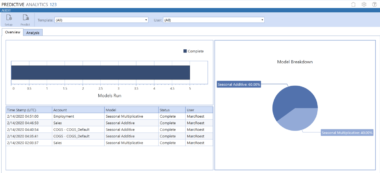
Sie können auch alle Kommentare hier einsehen.
Für die besten Ergebnisse werden mindestens 18 Monate an Daten benötigt. Für Saisonalität empfiehlt OneStream 24 Monate und ARIMA (Autoregressive Integrated Moving Average) sogar 48 Monate.
Die aktuelle Version unterstützt die gängigsten und am weitesten verbreiteten Prognosemethoden, wie z. B:
- Einfache Exponentialglättung
- Holt Linear (Additiv und Multiplikativ)
- Holt-Winters Exponential
- Saisonaler Zusatzstoff
- Holt-Winters Exponential Multiplikativ
- Holt-Winters gedämpfte Methode
- Autoregressiver integrierter gleitender Durchschnitt (ARIMA) (auch saisonal)
Wenn Sie sich nicht so sehr für Statistiken interessieren, finden Sie Einzelheiten zu diesen Methoden in den Predictive Analytics 123-Installationsanweisungen als Referenz. Die Lösung wird mit einigen Standard-Dashboards geliefert, die auch in die Dashboards Ihrer Anwendung aufgenommen werden können. Dazu muss das Server-Task-Argument korrekt eingestellt sein, so dass die richtige Vorlage angezeigt wird.
Schlussfolgerung
Predictive Analytics ist eine großartige Ergänzung zu Ihrer OneStream-Plattform, mit der Benutzer Vorhersagemodelle erstellen können, um einen besseren Einblick in Ihr Unternehmen zu erhalten.
Vorteile von OneStream Predictive Analytics:
+ Automatische Auswahl des besten Vorhersagemodells für Ihre Daten, das sich sogar von einem Konto zum anderen unterscheiden kann
+ Einfach zu konfigurieren und mit Ihren Modellen zu spielen
+ Keine (technischen) statistischen Kenntnisse erforderlich, um mit der Modellierung Ihrer eigenen Daten zu beginnen
Nachteile vonOneStream Predictive Analytics:
- Die Ausführung komplexer Prognosemodelle braucht Zeit. Je nach Größe Ihres Datensatzes müssen Sie sich möglicherweise gedulden.
Die Installation wird in der Dokumentation ausführlich beschrieben und die Konfiguration ist einfach. Daher stufe ich diese Lösung als "admin-konfigurierbar" ein. Siehe meinen früheren Beitrag "Der OneStream-Marktplatz im wirklichen Leben" über Klassifizierungen.
